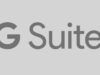Come accedere a Google Workspace
Hai attivato un account Google Workspace (ex G Suite) per la tua azienda ma stai riscontrando problemi per accedere ai servizi inclusi nel piano scelto? La tua scuola ti ha fornito le credenziali per utilizzare gli strumenti di Google dedicati all'apprendimento e all'insegnamento a distanza ma non hai la benché minima idea di come procedere per effettuare il primo accesso? Se la risposta ad almeno una di queste domande è affermativa, non preoccuparti: sei capitato nel posto giusto al momento giusto!
Nei prossimi paragrafi di questa guida, infatti, ti spiegherò come accedere a Google Workspace per utilizzare tutti i servizi di tuo interesse. Per prima cosa, troverai la procedura dettagliata per accedere a un account Google Workspace aziendale, con anche tutte le istruzioni per entrare nella console di amministrazione. Successivamente, troverai le indicazioni necessarie per effettuare il primo accesso a Classroom, sia come docente che come studente, e modificare la password del tuo account.
Se sei d'accordo e non vedi l'ora di saperne di più, non perdiamo altro tempo in chiacchiere e passiamo sùbito all'azione. Mettiti bello comodo, prenditi tutto il tempo che ritieni opportuno e dedicati alla lettura dei prossimi paragrafi. Segui attentamente le istruzioni che sto per darti, prova a metterle in pratica e sono sicuro che riuscirai ad accedere a Google Workspace e utilizzare tutti i servizi inclusi nel piano scelto in fase di attivazione. Buona lettura e, soprattutto, buon lavoro!
Indice
Come accedere all'account Google Workspace aziendale
La procedura per accedere a Google Workspace è semplice e veloce, a prescindere dalla tipologia di account scelto in fase di attivazione (Starter, Standard, Plus o Enterprise). Tutto quello che occorre fare è accedere alla pagina principale di Google (o avviare un'app di Google per dispositivi mobili) ed effettuare l'accesso con le credenziali associate all'account in questione. Ti stai chiedendo come accedere all'account Google Workspace aziendale? Te lo spiego sùbito!
Come accedere a Google Workspace da computer
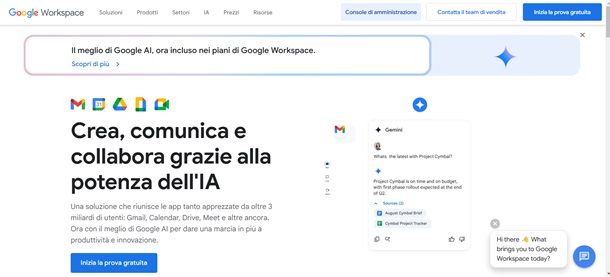
Come accennato nelle righe precedenti, per accedere a Google Workspace da computer è sufficiente collegarsi alla pagina principale di Google e inserire le credenziali associate al proprio account.
Dunque, accedi a questa pagina di Google, clicca sul pulsante Accedi, in alto a destra, e accedi con le credenziali associate al tuo account Google Workspace. Se non visualizzi il pulsante in questione, molto probabilmente hai già effettuato l'accesso con un account Google personale. In tal caso, premi sulla tua foto e seleziona l'opzione Aggiungi un altro account.
A questo punto, inserisci i dati del tuo account Google Workspace nel campo Email o telefono, inserisci la password e clicca sul pulsante Avanti, per accedere all'account in questione. Fatto ciò, se non sono richieste ulteriori verifiche al fine di accedere all'account aziendale, puoi già premere sull'icona dei quadratini (in alto a destra) e selezionare il servizio di tuo interesse (es. Gmail, Google Drive, Calendar ecc.) dal menu che compare e goderti così tutti i servizi di Google Workspace.
Se, invece, la tua intenzione è accedere a Google Workspace come amministratore, collegati al sito ufficiale di Google Workspace e seleziona l'opzione Console di amministrazione, in alto a destra. Adesso, se hai già effettuato l'accesso con il tuo account, clicca sul pulsante Continua, inserisci la password nel campo Inserisci la password e premi sul pulsante Avanti, per accedere alla console di amministrazione e gestire le impostazioni, gli utenti e quant'altro.
D'altra parte, se non hai ancora effettuato l'accesso con il tuo account Google Workspace e visualizzi quest'ultimo nella schermata Scegli un account, fai clic su di esso, inseriscine la password nel campo apposito e premi sul pulsante Avanti, per effettuare il login. Come dici? Non visualizzi il tuo account Google Workspace aziendale? In tal caso, scegli l'opzione Utilizza un altro account, inseriscine i dati nei campi Email o telefono e inserisci la password e clicca sul pulsante Avanti. Semplice, vero?
Come accedere a Google Workspace da smartphone e tablet
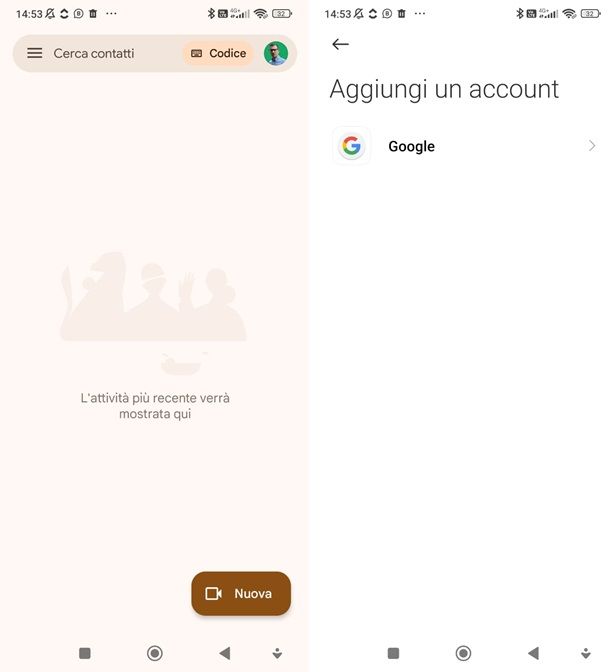
Vorresti accedere a Google Workspace dal tuo dispositivo mobile? In tal caso, devi sapere che molti dei servizi inclusi in Google Workspace sono disponibili anche sotto forma di applicazione per dispositivi mobili. Altri, invece, sono accessibili tramite il browser installato sul proprio smartphone. Dunque, in realtà, per utilizzare l'account Google Workspace da smartphone o tablet, non devi fare altro che aprire l'app o il servizio di tuo interesse ed effettuare il login con il tuo account. Inoltre, se utilizzi un device Android e l'account Google Workspace è già configurato sul dispositivo in uso, allora l'accesso alle app sarà praticamente immediato.
Alcuni dei servizi Google Workspace disponibili in veste di app sono Gmail (Android/iOS/iPadOS), Calendar (Android/iOS/iPadOS), Contatti (Android), Google Chat (Android/iOS/iPadOS), Google Meet (Android/iOS/iPadOS), Google Drive (Android/iOS/iPadOS), Documenti (Android/iOS/iPadOS), Fogli (Android/iOS/iPadOS), Presentazioni (Android/iOS/iPadOS) e Google Keep (Android/iOS/iPadOS). Moduli, Gruppi e Sites, invece, sono accessibili solo tramite browser.
Dopo aver scaricato e avviato l'applicazione di tuo interesse o esserti collegato alla pagina principale del servizio da utilizzare, non devi fare altro che premere sul pulsante per effettuare il login e inserire i dati associati al tuo account Google Workspace.
Per capire meglio, facciamo un esempio pratico: per accedere a Google Meet, avvia l'app in questione e nella nuova schermata visualizzata, seleziona il tuo account Google Workspace (se lo hai già associato al dispositivo in uso) o premi sull'opzione Aggiungi un altro account. Inserisci, quindi, le tue credenziali d'accesso nei campi Email o telefono e inserisci la password e premi sul pulsante Avanti, per accedere a Google Meet con l'account Google Workspace. Semplicissimo, non trovi?
Infine, se il tuo obiettivo è quello di effettuare l'accesso in qualità di amministratore, allora ti informo che puoi avvalerti dell'app Console amministrazione Google per Android e iOS/iPadOS.
Come accedere a Google Workspace for Education
Un account Google Workspace for Education può essere creato da un istituto d'istruzione e consente di utilizzare strumenti per la produttività creati appositamente per l'insegnamento e l'apprendimento. Per effettuare un accesso, è sufficiente seguire gli stessi passaggi di un “normale” account Google Workspace e quindi puoi andare a vedere il capitolo precedente per capire come fare. Comunque sia, uno degli strumenti di Google Workspace for Education più utilizzati dalle scuole è senz'altro Google Classroom. Trovi la procedura dettagliata su come accedere a Google Workspace for Education, sia come docente che come studente, proprio qui sotto.
Come accedere a Google Workspace docenti
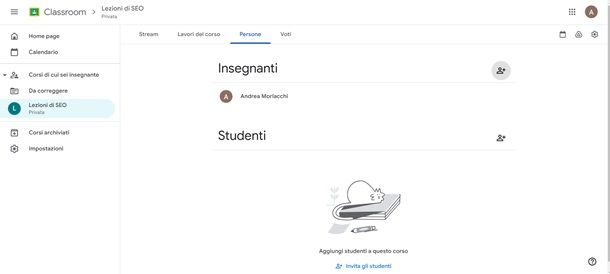
Se ti stai chiedendo come accedere a Google Workspace per la scuola, molto probabilmente la tua intenzione è accedere a Classroom che, come già precisato nelle righe precedenti, è il servizio di Google incluso gratuitamente in Google Workspace for Education e che può essere utilizzato anche in ambiente scolastico.
Per farlo, collegati alla pagina principale di Classroom e clicca sul pulsante Accedere a Classroom poco più sotto. A questo punto, se non hai effettuato l'accesso con un qualsiasi account Google (es. un account personale), dovresti visualizzare la schermata che ti permette di aggiungere un account Google, dunque, procedi pure inserendo le tue credenziali dell'account Google Workspace.
Se, invece, visualizzi la schermata Scegli un account con l'elenco degli account Google che hai precedentemente utilizzato, seleziona l'account Google Workspace, inseriscine la password nel campo apposito e clicca sul pulsante Avanti. Se l'account in questione non è presente tra quelli elencati nella schermata Scegli un account, seleziona l'opzione Utilizza un altro account e inseriscine i dati nei campi appositi.
Come dici? Cliccando sul pulsante Accedere a Classroom visualizzi già una schermata con scritto Google Classroom in alto? In tal caso, significa che nel browser in uso hai già effettuato l'accesso con un account Google (quello indicato nella schermata in questione). Se si tratta dell'account Google Workspace che intendi utilizzare con Classroom, non devi far altro che premere sul pulsante Continua, per iniziare a usare il servizio.
Se, invece, l'account visualizzato è un account Google personale, premi sulla relativa icona della freccia rivolta verso il basso, seleziona l'opzione Utilizza un altro account, inserisci le credenziali dell'account Google Workspace in tuo possesso e clicca sul pulsante Avanti, per effettuare il login.
A questo punto, se è il tuo primo accesso, potrebbe esserti richiesto di modificare la password. Ora, nella schermata Scegli il tuo ruolo, seleziona l'icona Sono un insegnante e dovresti ritrovarti subito nella schermata iniziale di Classroom e puoi così cominciare a utilizzare la piattaforma. Per maggiori informazioni, dai pure una lettura alla mia guida su come usare Google Classroom.
Ti ricordo, infine, che Classroom è altresì disponibile come app per Android e per iOS/iPadOS.
Come accedere a Google Workspace studenti
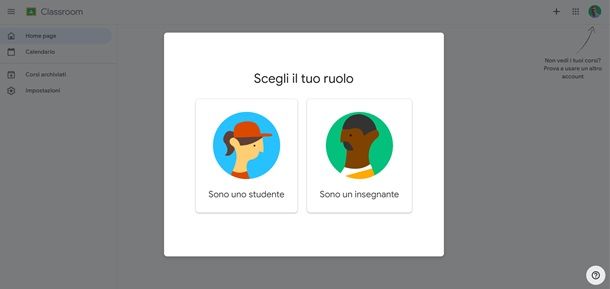
La procedura per accedere a Google Workspace in qualità di studente è del tutto analoga a quanto ti ho già indicato nei paragrafi precedenti dedicati all'accesso a Classroom come docente.
Tutto quello che devi fare per accedere da computer è collegarti al sito ufficiale di Classroom, cliccare sul pulsante Accedere a Classroom, inserire le credenziali dell'account Google Workspace che ti sono state comunicate dalla tua scuola ed effettuare il login. Se è il primo accesso, potrebbe esserti richiesto di modificare la password. A questo punto, nella schermata Scegli il tuo ruolo, seleziona l'opzione Sono uno studente e il gioco è fatto.
Allo stesso modo puoi procedere da smartphone e tablet, utilizzando l'app di Classroom (Android/iOS/iPadOS). Dopo aver avviato quest'ultima, fai tap sul pulsante Inizia, seleziona il tuo account Google Workspace o l'opzione Aggiungi un altro account, inserisci i dati dell'account Google Workspace della scuola e premi sul pulsante Avanti. Infine, scegli la voce Sono uno studente e, nella nuova schermata visualizzata, fai tap sul pulsante (+), per partecipare ai corsi creati dai tuoi docenti.

Autore
Salvatore Aranzulla
Salvatore Aranzulla è il blogger e divulgatore informatico più letto in Italia. Noto per aver scoperto delle vulnerabilità nei siti di Google e Microsoft. Collabora con riviste di informatica e cura la rubrica tecnologica del quotidiano Il Messaggero. È il fondatore di Aranzulla.it, uno dei trenta siti più visitati d'Italia, nel quale risponde con semplicità a migliaia di dubbi di tipo informatico. Ha pubblicato per Mondadori e Mondadori Informatica.